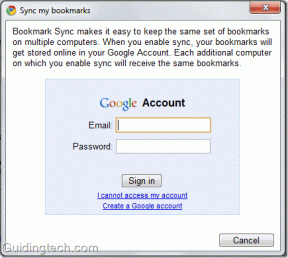Ako používať ChatGPT v Tabuľkách Google v systémoch Windows a Mac
Rôzne / / April 27, 2023
Pred niekoľkými mesiacmi boli všetci ohromení schopnosťami chatbota, ktorý mal odpoveď na takmer každú otázku, ktorú ste mu položili. Teraz vám to OpenAI umožňuje integrovať ChatGPT s inými produktmi používame v každodennom živote! V tomto článku vám chceme ukázať, ako používať ChatGPT s Tabuľkami Google a maximalizovať potenciál produktu od spoločnosti Google s bohatými funkciami.

Proces funguje tak, že sa vygeneruje kľúč API z OpenAI a pridá sa do rozšírenia v Tabuľkách Google. Áno, môže to znieť komplikovane a môžete predpokladať, že je v tom veľa technických vecí, ale verte nám – tento proces je hračka.
Po nainštalovaní rozšírenia GPT pre Tabuľky vám ukážeme možnosti, ktoré prináša do Tabuľky Google. Nasledujte.
Prečítajte si tiež: 20 najlepších bezplatných nástrojov AI online pre vaše podnikanie alebo osobné použitie
Ako prepojiť ChatGPT s Tabuľkami Google
Ak chcete používať ChatGPT s Tabuľkami Google, musíte vykonať dva kroky.
- Vygenerujte kľúč API z OpenAI.
- Stiahnite si a nastavte GPT pre rozšírenie Sheets.
Začnime teraz vygenerovaním kľúča API z Open AI.
1. Vygenerujte kľúč OpenAI API
OpenAI umožnilo prepojiť ChatGPT s inými produktmi a aplikáciami pomocou API kľúčov. Kľúče aplikačného programovacieho rozhrania – alebo kľúče API sú nástroje používané vývojármi, ktoré im umožňujú pripojiť a integrovať rôzne služby pre používateľov.
Po stiahnutí kľúča API budete môcť rozšíreniu v Tabuľkách Google povoliť používať ChatGPT. Tu je postup, ako stiahnuť kľúč API z OpenAI.
Krok 1: Prejdite na webovú stránku OpenAI.
Navštívte webovú stránku OpenAI
Krok 2: Prihláste sa pomocou svojho účtu OpenAI alebo si ho vytvorte, ak ešte nemáte účet.
Krok 3: Kliknite na svoj profilový obrázok v pravom hornom rohu a vyberte „Zobraziť kľúče API“.

Krok 4: Kliknite na tlačidlo „Vytvoriť nový tajný kľúč“. Tým sa vygeneruje kľúč API.

Krok 5: Dostanete možnosť pomenovať kľúč API a keď sa vám zobrazí ukážka, kliknite na tlačidlo kopírovať.

Tu to máte – kľúč API je teraz vygenerovaný a môžete ho použiť na integráciu ChatGPT a Tabuľky Google. Pozrime sa, ako to urobiť v ďalšej časti.
2. Stiahnite si a nastavte GPT pre rozšírenie Sheets
Krok 1: Otvorte Tabuľky Google vo webovom prehliadači.
Krok 2: Teraz kliknite na Rozšírenia -> Pridať doplnky -> Získať doplnky.

Krok 3: Pomocou vyhľadávacieho panela vyhľadajte rozšírenie „GPT for Sheets“.

Krok 4: Vyberte rozšírenie.

Krok 5: Nainštalujte rozšírenie. Kliknite na tlačidlo Inštalovať.
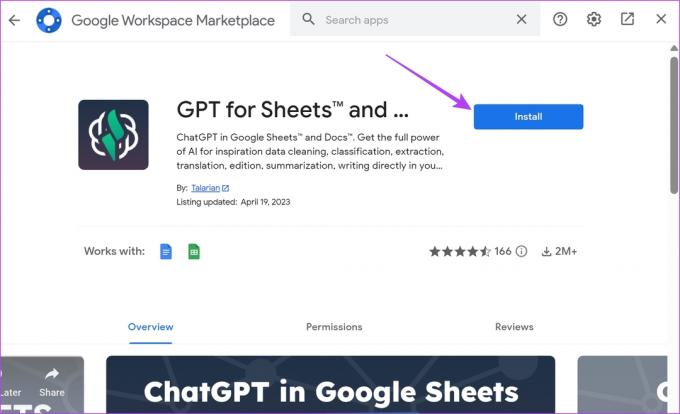
Krok 6: Vyberte účet Google, s ktorým ho chcete prepojiť, a kliknutím na Povoliť udeľte povolenia, aby vám rozšírenie pomohlo používať ChatGPT v tabuľkách.

Krok 7: Kliknite na Ďalej.

Krok 8: Kliknutím na Hotovo dokončíte proces inštalácie.

Krok 9: Teraz sa vráťte k svojej tabuľke. Kliknite na Rozšírenia -> GPT pre Tabuľky a dokumenty -> „Spustiť a povoliť funkcie“.

Krok 10: Prilepte skopírovaný kľúč API a kliknite na Ďalej.

Dostanete odpoveď, ktorá hovorí, že váš kľúč OpenAI API je platný.
Krok 11: Nakoniec znova kliknite na Rozšírenia na paneli s nástrojmi. Kliknite na GPT pre Tabuľky a dokumenty -> Spustiť a povoliť funkcie.

Tu to máte – to je všetko, čo musíte urobiť na inštaláciu a aktiváciu rozšírenia. V ďalšej časti uvidíme, ako to čo najlepšie využiť.
Využite službu ChatGPT čo najlepšie s Tabuľkami Google
ChatGPT bezpochyby musí byť jedným z najschopnejších nástrojov, ktoré máme k dispozícii. A s rozšírením, ktoré ste práve nainštalovali, môžete využiť schopnosti ChatGPT aj v tabuľke Tabuľky Google.

Všetko, čo musíte urobiť, je použiť funkciu „GPT_()“ a zadať pokyny do zátvoriek. Existuje však aj niekoľko preddefinovaných funkcií, ako napríklad GPT_LIST (ktorá poskytuje zoznam položiek na základe vášho príkazu) a GPT_TABLE (ktorá zobrazuje výsledky vášho príkazu ChatGPT).
Pozrime sa na všetky funkcie spolu s ukážkovým riadkom alebo príkazom.
10 funkcií na použitie značky GPT pre Tabuľky v Tabuľkách Google
Tu sú niektoré z funkcií, ktoré môžete použiť s ChatGPT v Tabuľkách Google:
| NÁZOV FUNKCIE | FUNKČNÉ SCHOPNOSTI | FUNKČNÉ VLASTNOSTI |
| GPT | Táto funkcia vám jednoducho umožňuje použiť výsledok výzvy ChatGPT v bunke. | GPT („Napíšte úvod pre finančnú správu“) |
| GPT_LIST | Vypíše výsledok výzvy ChatGPT ako zoznam v po sebe nasledujúcich bunkách stĺpca. | GPT_LIST(“Zoznam desiatich krajín s najvyšším HDP”) |
| GPT_TABLE | Vypíše výsledok výzvy ChatGPT ako tabuľku. | GPT_TABLE(“desať najlepších svetových mien a ich konverzný kurz s USD”) |
| GPT_EDIT | Pomôže vám opraviť typografické a gramatické chyby v danom texte. | GPT_EDIT(“súčty účtu za rok 2021”) Opravuje chyby v slove „účet“ a gramatické chyby vo vete. |
| GPT_EXTRACT | Pomáha extrahovať údaje z textu a výstupy ako hodnoty oddelené čiarkami. | GPT_EXTRACT("Volám sa Supreeth, pracujem v Guiding Tech", "meno", "spoločnosti") |
| GPT_SUMMARIZE | Zhrnie text v bunke alebo rozsahu buniek. | GPT_SUMMARIZE(adresa bunky) |
| GPT_TRANSLATE | Preloží text v bunke. Funguje lepšie, keď je špecifikovaný zdrojový jazyk. | GPT_TRANSLATE("Dobrý deň, dobré ráno", "francúzština") |
| GPT_CONVERT | Konvertuje z jedného formátu do druhého. Príklad – xml do json. | GPT_CONVERT(“
|
| GPT_CODE | Pomôže vám vygenerovať kód podľa podrobností vo výzve. | GPT_CODE(“spojiť dva reťazce”, “Python”) |
| GPT_CREATE_PROMPT | Pomáha vám zreťaziť bunky a vytvoriť výzvu z nesúvislých údajov. | GPT_CREATE_PROMPT(rozsahy buniek) |
Tu to máte – to je všetko, čo potrebujete vedieť o tom, ako používať ChatGPT s Tabuľkami Google. Ak však máte ďalšie otázky, pozrite si sekciu FAQ nižšie.
Časté otázky o ChatGPT a Tabuľkách Google
Uistite sa, že máte na svojom účte OpenAI dostatok kreditov. Môžete si to overiť v rámci možnosti Použitie vo svojom účte. Skratka však závisí aj od serverov ChatGPT. Ak teda nefunguje, musíte počkať, kým sa obnoví.
Skúste vygenerovať ďalší kľúč OpenAI API a prilepiť ho do rozšírenia. Alebo môžete nejaký čas počkať, kým sa aktivuje kľúč API.
Používajte Tabuľky Google ako profesionál
Dúfame, že vám tento článok pomohol používať Tabuľky Google a ChatGPT a maximalizovať možnosti bezplatného tabuľkového nástroja od spoločnosti Google. Zdá sa, že revolúcia AI je tu, a ak existuje jedna vec, v ktorej musíme byť dobrí, je to písanie výziev! Preto si pozrite dvoch z našich komplexných príručiek, ktoré vám pomôžu napísať lepšie výzvy pre Dall-E 2 a ChatGPT:
- 7 najlepších tipov na vytváranie úžasných obrázkov s Dall-E 2.
- 7 tipov na písanie efektívnych výziev ChatGPT na dosiahnutie najlepších výsledkov.
Posledná aktualizácia 26. apríla 2023
Vyššie uvedený článok môže obsahovať pridružené odkazy, ktoré pomáhajú podporovať Guiding Tech. Nemá to však vplyv na našu redakčnú integritu. Obsah zostáva nezaujatý a autentický.
VEDEL SI
Aplikácia Notion bola založená v roku 2013.
Napísané
Supreeth Koundinya
Supreeth je nevšedný technický fanatik a odmalička sa o tom bavil. V súčasnosti robí to, čo má najradšej – píše o technológiách na Guiding Tech. Je bývalým strojným inžinierom a dva roky pracuje v odvetví elektrických vozidiel.